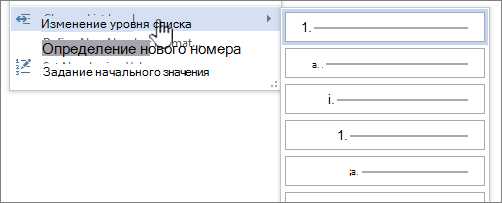Microsoft Word – один из самых популярных текстовых редакторов, который широко используется для создания документов различного типа. Когда дело касается создания списка с нумерацией или маркировкой, многие пользователи сталкиваются с трудностями в настройке этой функции.
В этой статье мы рассмотрим шаги по установке и настройке нумерации и маркировки в Microsoft Word. Вам понадобится лишь несколько минут времени и немного внимания, чтобы освоить эту полезную функцию.
Прежде всего, чтобы начать настраивать нумерацию и маркировку в Word, откройте нужный документ и выберите вкладку «Разметка страницы» в верхнем меню. Затем найдите раздел «Параграф» и щелкните на кнопке «Нумерация» или «Маркировка», в зависимости от того, какую функцию вы хотите настроить.
Далее откроется меню с дополнительными настройками, где вы сможете выбрать стиль нумерации или маркировки, а также настроить различные параметры. Например, вы можете выбрать другой тип нумерации, изменить символы, использовать вложенные списки и т.д.
После того как вы провели все нужные настройки, щелкните кнопку «ОК», чтобы применить их к документу. Теперь вы легко можете создавать список с нумерацией или маркировкой в Microsoft Word и настроить его в соответствии с вашими потребностями.
Установка и настройка нумерации и маркировки в Microsoft Word
Microsoft Word предоставляет возможность установить и настроить нумерацию и маркировку для удобства организации и структурирования текстовых документов. Применение нумерации и маркировки позволяет создавать перечни, списки, индексы и другие элементы, которые помогают читателю лучше ориентироваться в тексте.
Для установки нумерации и маркировки в Microsoft Word необходимо выполнить следующие шаги:
- Выбрать нужный текст: выделите абзацы или фрагменты текста, которые требуют нумерации или маркировки. Можно также выбрать весь текст, если требуется применить нумерацию или маркировку ко всему документу.
- Установить тип нумерации или маркировки: выберите вкладку «Старт» в верхней панели инструментов и найдите секцию «Параграф». В этой секции находятся кнопки для установки разных типов нумерации и маркировки.
- Настроить формат нумерации или маркировки: щелкните правой кнопкой мыши на выбранном тексте или откройте контекстное меню с помощью комбинации клавиш Shift+F10. В контекстном меню выберите пункт «Нумерация и маркировка», чтобы открыть окно с настройками. В этом окне можно выбрать тип нумерации или маркировки, настроить формат, начальное значение и другие параметры.
Нумерация и маркировка в Microsoft Word позволяют создавать структурированные списки и перечни, что улучшает читаемость и организацию документов. При необходимости можно изменять тип, формат и настройки нумерации и маркировки в соответствии с требованиями конкретного документа.
Установка и активация Microsoft Word
Для начала установки Microsoft Word необходимо приобрести официальную лицензию или установочный файл. Установка может быть выполнена с использованием диска или загрузки из официального сайта Microsoft.
После скачивания или установки диска, запустите установочный файл и следуйте инструкциям мастера установки. В процессе установки вам могут быть предложены различные дополнительные опции, такие как выбор языка или настройка параметров печати. Вы можете настроить эти опции в соответствии с вашими потребностями.
После завершения установки необходимо активировать Microsoft Word. Активация позволяет вам использовать все функции и возможности программы. Для активации вам может потребоваться ввести лицензионный ключ, который обычно предоставляется вместе с приобретенной лицензией. Если ключ не указан, вы можете запросить его у поставщика программного обеспечения.
После ввода лицензионного ключа выполните указанные инструкции для завершения процесса активации. При успешной активации Microsoft Word будет полноценно готов к использованию.
Теперь вы можете начать создание и редактирование текстовых документов в Microsoft Word и воспользоваться его многочисленными функциями для улучшения вашей продуктивности.
Создание документа и выбор стиля нумерации и маркировки
При создании документа в Microsoft Word можно установить стиль нумерации и маркировки, чтобы организовать текст в виде списка или схемы. Для этого необходимо выбрать соответствующую опцию в программе.
Нумерация может быть установлена как автоматическая, так и ручная. Автоматическая нумерация позволяет номерировать абзацы, заголовки и пункты списка автоматически, используя заданный формат. Ручная нумерация дает возможность пользователю самостоятельно присваивать номера абзацам или пунктам списка.
Для выбора стиля нумерации и маркировки необходимо открыть вкладку «Разметка страницы» в верхнем меню программы и нажать на кнопку «Маркировка» или «Нумерация». Затем можно выбрать один из предложенных стилей или настроить свои собственные параметры нумерации или маркировки.
Если нужно добавить несколько уровней нумерации или маркировки, можно использовать опцию «Многоуровневая список». Она позволяет организовать текст в виде иерархической структуры с разными уровнями отступов и символов.
Правильно выбранный стиль нумерации и маркировки поможет структурировать информацию в документе и улучшить его визуальное представление.
Настройка нумерации и маркировки внутри параграфов
Нумерация и маркировка в Microsoft Word обеспечивают удобство чтения и визуальную организацию текста. Они помогают выделить элементы списка или перечислить пункты внутри параграфов. Если вам необходимо настроить нумерацию и маркировку внутри параграфов, можно воспользоваться следующими шагами:
- Выделите параграф, в котором нужно настроить нумерацию или маркировку.
- Выберите нужный стиль нумерации или маркировки из списка доступных стилей.
- При необходимости измените формат нумерации или маркировки, например, выберите другой вид маркера или измените их размер.
- Проверьте, что нумерация или маркировка применилась к параграфу корректно.
Если у вас возникли проблемы с настройкой нумерации или маркировки внутри параграфов, вы можете обратиться к справочным материалам встроенной справки в Microsoft Word или воспользоваться Интернет-ресурсами для получения дополнительной информации и советов по данной теме.
Пример настройки нумерации внутри параграфа:
- Выделите параграф, который нужно пронумеровать.
- На панели инструментов выберите нужный стиль нумерации.
- При необходимости можно изменить формат нумерации, например, выбрать другой вид цифр или добавить префикс или суффикс к номерам.
- Проверьте, что нумерация применилась корректно к параграфу.
Теперь вы знаете, как настроить нумерацию и маркировку внутри параграфов в Microsoft Word. Эти инструменты помогут вам создать структурированный и профессионально оформленный текст.
Настройка нумерации и маркировки в разделах и подразделах
Для начала, необходимо выбрать нужный раздел или подраздел, в котором хотите настроить нумерацию или маркировку. Затем выделите текст, который будет нумероваться или маркироваться. Далее, используйте соответствующие функции программы.
Для настройки нумерации в разделах и подразделах поможет функция «Нумерованный список». Для ее использования выделите текст и нажмите на кнопку «Нумерованный список» на панели инструментов. После этого текст будет автоматически нумероваться по установленному формату.
Если вы хотите настроить маркировку в разделах и подразделах, используйте функцию «Маркированный список». Выделяйте текст, который нужно отметить маркерами, и нажмите на кнопку «Маркированный список» на панели инструментов. Теперь текст будет отображаться с помощью выбранных вами символов.
Не забудьте применить эти настройки ко всем разделам и подразделам в документе, чтобы обеспечить единообразие структуры. Также, вы можете изменять формат нумерации или маркировки, выбрав соответствующие опции в меню настроек программы.
Опции форматирования нумерации и маркировки
Microsoft Word предоставляет различные опции форматирования для настройки нумерации и маркировки в документах. Эти опции позволяют пользователям создавать профессионально оформленные списки и упорядочивать информацию по номерам или маркерам.
Создание списков с помощью нумерации
Нумерация является одним из основных инструментов форматирования, позволяющих организовать информацию в виде списка с номерами. В Microsoft Word есть несколько опций для настройки нумерации:
- Выбор стиля нумерации: пользователи могут выбрать различные стили нумерации, такие как арабские цифры, римские цифры, буквы и т. д.
- Настройка формата нумерации: пользователи могут настроить формат нумерации, добавляя префиксы, суффиксы, разделители и другие элементы
- Уровни нумерации: пользователи могут создавать многоуровневые списки с разными уровнями нумерации для организации и структурирования информации
Создание списков с помощью маркировки
Маркировка — это альтернативный способ организации информации в виде списка с маркерами, такими как точки, кружки, квадратики и другие символы. В Microsoft Word также есть несколько опций для настройки маркировки:
- Выбор стиля маркеров: пользователи могут выбрать разные стили маркеров в соответствии со своими предпочтениями и требованиями документа
- Настройка формата маркировки: пользователи могут настроить формат маркировки, добавляя префиксы, суффиксы, разделители и другие элементы
- Уровни маркировки: пользователи могут создавать многоуровневые списки с разными уровнями маркировки для упорядочивания и структурирования информации
Настройка опций форматирования нумерации и маркировки позволяет пользователям создавать эффективные списки, улучшая визуальное представление информации и облегчая её восприятие.
Вопрос-ответ:
Как создать нумерованный список в Microsoft Word?
Чтобы создать нумерованный список в Microsoft Word, выделите текст, который хотите пронумеровать, и нажмите на кнопку «Нумерация» на панели инструментов или используйте сочетание клавиш Ctrl+Shift+L.
Как изменить формат нумерации списка в Microsoft Word?
Чтобы изменить формат нумерации списка в Microsoft Word, выделите текст, содержащий нумерацию, и нажмите правой кнопкой мыши на него. В контекстном меню выберите пункт «Формат списка» и настройте параметры нумерации по своему усмотрению.
Как создать маркированный список в Microsoft Word?
Для создания маркированного списка в Microsoft Word выделите текст, который хотите маркировать, и нажмите на кнопку «Маркированный список» на панели инструментов или используйте сочетание клавиш Ctrl+Shift+L.
Как изменить символ или стиль маркировки списка в Microsoft Word?
Чтобы изменить символ или стиль маркировки списка в Microsoft Word, выделите текст, содержащий маркировку, и нажмите правой кнопкой мыши на него. В контекстном меню выберите пункт «Маркировка» и выберите нужный символ или стиль из доступных опций.
Можно ли создать список с нестандартной нумерацией или маркировкой в Microsoft Word?
Да, в Microsoft Word можно создать список с нестандартной нумерацией или маркировкой. Для этого нужно выделить текст, который нужно пронумеровать или маркировать, и настроить параметры нумерации или маркировки в соответствующих пунктах меню «Формат списка» или «Маркировка».